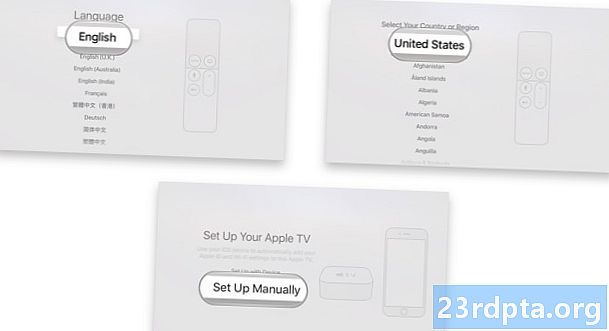Obsah
- 1. Zkontrolujte nastavení připojení
- 2. Pokud se telefon nepřipojí k síti Wi-Fi, zkontrolujte název a heslo routeru
- 3. Restartujte router a smartphone
- 4. Zapomeňte na síť Wi-Fi a znovu se připojte
- 5. Proveďte tovární nastavení
- 6. Zavolejte opravárovi

Problémy s připojením Wi-Fi jsou docela frustrující. Možná jsem to jen já, ale obvykle se dějí v nejhorším možném čase, kdy je třeba něco zkontrolovat online, napsat důležitý e-mail atd. Pokud máte problémy s připojením smartphonu Android k síti Wi-Fi, nejste sami. Toto je běžný problém, který, bohužel, mnoho uživatelů občas zažívá.
V tomto příspěvku se podrobněji podíváme na šest oprav, které by mohly vyřešit váš problém s připojením, a pokud se váš telefon nepřipojí k síti Wi-Fi, vrátíme se online. Pojďme se ponořit.
- Jak nastavit a používat nový nástroj společnosti Google pro zálohování a synchronizaci
- Jak odstranit historii a data Google
- Wi-Fi nefunguje? Zde jsou některé možné opravy
1. Zkontrolujte nastavení připojení

První krok, pokud se váš telefon nepřipojí k Wi-Fi, je zřejmý: Měli byste zkontrolovat, zda je v zařízení Android zapnuto Wi-Fi.
Možná jste zapomněli zapnout nebo omylem vypnout. Stalo se to. Naštěstí pro vás je to snadná oprava. Jednoduše stáhněte oznamovací lištu a zkontrolujte, zda je ikona Wi-Fi povolena. Můžete také otevřít nabídku nastavení a zkontrolovat v části Bezdrátová síť a síť (může být na vašem zařízení nazýváno jinak), abyste zjistili, zda je vše v pořádku.
Druhé nastavení, které byste měli zkontrolovat, je režim Letadlo. Při zapnutí mimo jiné zakáže Wi-Fi, takže se nebudete moci připojit k internetu. Toto nastavení najdete také v nabídce Bezdrátové a síťové připojení nebo cokoli, co může být na vašem zařízení vyvoláno. Pokud je režim Letadlo vypnutý a Wi-Fi je zapnuté, ale stále nemáte připojení, měli byste přejít k druhému řešení v tomto seznamu.
2. Pokud se telefon nepřipojí k síti Wi-Fi, zkontrolujte název a heslo routeru
Důvodem problému s připojením může být to, že se pokoušíte připojit k nesprávné síti. K tomu může dojít občas, zejména pokud mají vaši sousedé stejný ISP, a proto v některých případech mají podobné síťové názvy. Ujistěte se, že se podíváte na to, čemu se vaše síť říká, na zadní nebo spodní straně routeru. Uvidíte malou nálepku, která obsahuje informace, které potřebujete.
Pokud jste zjistili, že se skutečně pokoušíte připojit k správné síti, dalším krokem je opětovné ověření hesla. Tuto informaci najdete na stejné nálepce jako název sítě. Znovu zadejte heslo pro síť, ke které se pokoušíte připojit, a zjistěte, zda to váš problém vyřeší. Nezapomeňte, že heslo rozlišuje velká a malá písmena, což znamená, že byste je měli zadávat velkými a / nebo malými písmeny.
3. Restartujte router a smartphone

Je docela možné, že za vaše problémy s připojením nesou odpovědnost router, nikoli váš smartphone. To se děje po celou dobu a ve většině případů je to docela snadné. Jednoduše odpojte router od elektrické zásuvky a počkejte alespoň 30 sekund, než jej znovu připojíte. Poté budete muset počkat minutu nebo dvě, než se router znovu zapne. Jakmile je nastaven, zkuste se znovu připojit k síti a zjistit, zda věci fungují tak, jak by měly nyní.
Pokud tomu tak není, měli byste zařízení restartovat. Někdy to může vyřešit spoustu různých problémů souvisejících s chytrými telefony a zabere to méně než minutu. Jednoduše stiskněte a podržte tlačítko napájení, vyberte možnost restartování, počkejte, až se zařízení znovu zapne, a poté zkontrolujte, zda problém s připojením přetrvává.
4. Zapomeňte na síť Wi-Fi a znovu se připojte

Zapomenutí na síť a opětovné připojení je dalším řešením, které by mohlo váš problém vyřešit. Chcete-li to provést, otevřete nabídku nastavení, najděte možnost Wi-Fi a poté vyberte síť. Na obrazovce se objeví okno s informacemi, které také obsahují tlačítko „Zapomenout“. Na obrázku výše můžete vidět, jak to vypadá.
Klepněte na něj a poté se pomocí hesla znovu připojte ke stejné síti. Jak již bylo uvedeno výše, najdete ji na malé nálepce, která je umístěna na zadní nebo spodní straně routeru. Heslo rozlišuje velká a malá písmena, což je třeba mít na paměti při jeho zadávání.
5. Proveďte tovární nastavení

To není zdaleka skvělá volba, ale pokud výše uvedené opravy nefungovaly, určitě stojí za to ji zastřelit. Obnovením továrního nastavení se zbavíte veškerých softwarových chyb v zařízení, které by mohly způsobit problémy s připojením. Není těžké to dělat a netrvá to moc času. Vymaže však všechna data (obrázky, aplikace, dokumenty ...) ze zařízení, takže je nejprve zálohujte. Kliknutím na níže uvedený odkaz si můžete přečíst, jak přesně to udělat.
- Jak zálohovat telefon Android
Nejjednodušší způsob, jak provést tovární nastavení, je v nastavení. Jednoduše otevřete nastavení a najděte nabídku „Zálohovat a resetovat“, která by se na vašem zařízení mohla nazvat trochu jinak. Klepněte na něj, vyberte možnost obnovení továrního nastavení a vymazejte data ze zařízení.
Jakmile se chytrý telefon znovu zapne, budete muset znovu projít procesem nastavení, stejně jako při prvním použití. Po dokončení zapněte Wi-Fi, vyberte síť a zkuste se připojit zadáním hesla. Doufejme, že teď všechno funguje a vy se můžete bez problémů připojit k internetu.
6. Zavolejte opravárovi

Pokud žádné z výše popsaných řešení nefunguje, problém není tak malý, jak se očekávalo. Je možné, že došlo k hardwarovému problému se smartphonem nebo routerem.
Nejlepší je udělat pokus o připojení alespoň jednoho dalšího zařízení k síti Wi-Fi, která způsobuje bolesti hlavy. Pokud se také nemůže připojit, existuje velká šance, že se na vašem routeru něco stane. Bohužel se to stává docela často, ale naštěstí to není tak těžké vyřešit. Stačí zavolat poskytovateli služeb Internetu, vysvětlit problém a někdo by měl přijít domů a vyměnit poškozený směrovač za nový a nastavit jej.
Pokud se však k síti mohou připojit jiná zařízení a pouze vaše nemohou, může být problém se smartphonem. řekl jsem mohl protože existují případy, kdy některé směrovače právě nebudou pracovat s určitými zařízeními, což se mi nedávno stalo. V tomto případě by mělo být nahrazení routeru jiným provedeno.
Můžete to vyzkoušet například pokusem o připojení zařízení k jiné síti Wi-Fi v domě přítele nebo v restauraci. Pokud se nemůžete připojit, je docela možné, že váš smartphone je problém, což znamená, že byste ho měli opravit. Pokud je stále v záruce nebo máte-li telefonické pojištění, nemělo by to být hlavní. V opačném případě budete muset zaplatit, abyste ji opravili, pokud se nechcete spoléhat na mobilní síť pro přístup k internetu.
Doufáme, že toto jsou některá řešení, která vám pomohou vyřešit problémy s připojením Wi-Fi, k nimž dochází, když se váš telefon nepřipojí k Wi-Fi, takže se můžete vrátit zpět online a pokračovat ve sledování videí, která se vám líbí hodně. Pokud se domníváte, že jsme něco zmeškali, můžete také sdílet, která z výše uvedených řešení byla ta, která pro vás pracovala.